图形超链接
上次举例在 报表单元格超链接 中如何设置超链接。
这里介绍在润乾报表中如何实现统计图的超链接。
下面我们以订单分布为例,举例说明:
第一步,制作一张含有柱形图的网格式报表作为被链接表,呈现出每个销售人员的总订单金额,如下图:

报表如下:
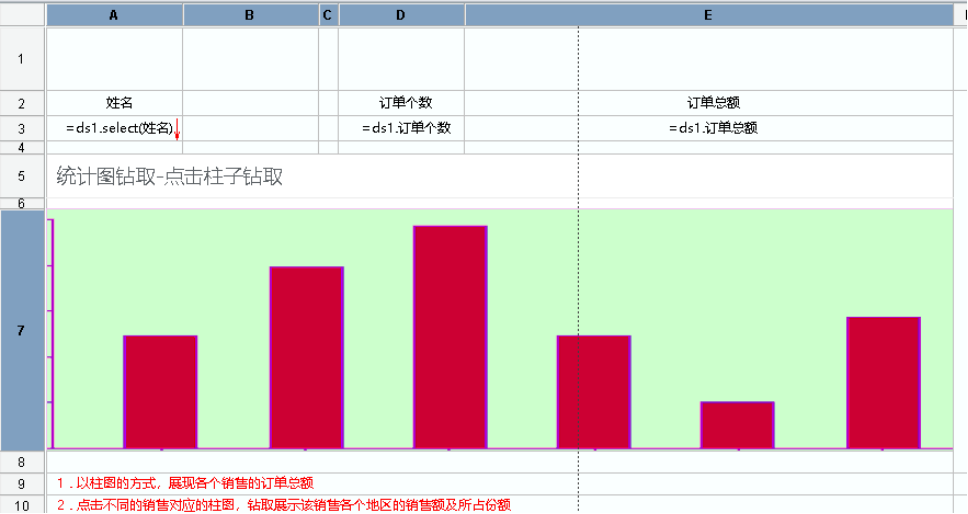
其中, 数据集类型为内建数据集,设置如下图:
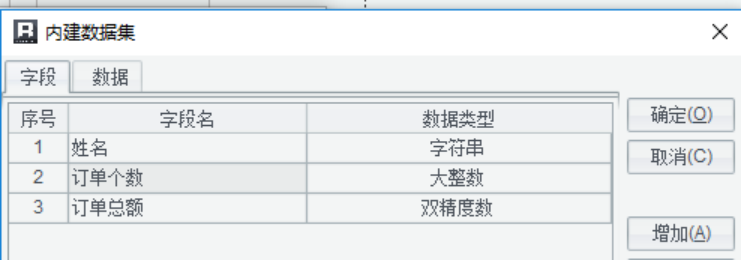
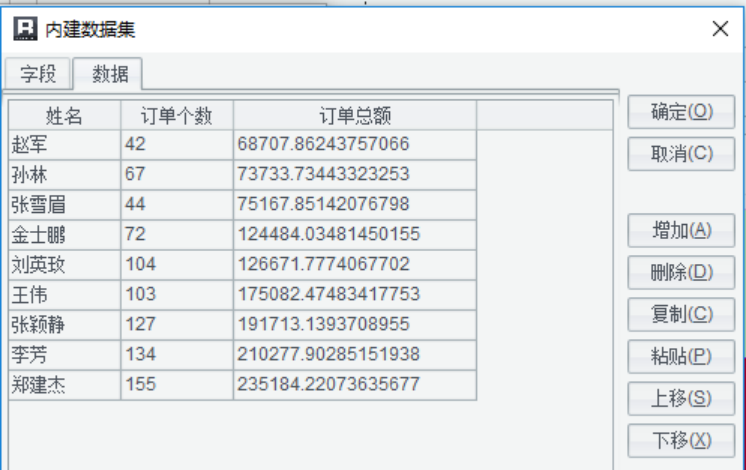
统计图部分设置:
单元格右键—统计图–选择统计图类型设置分类轴 系列如下图:
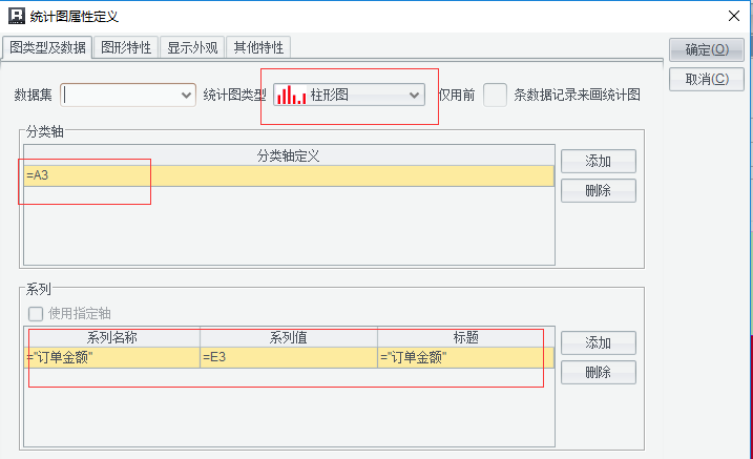
保存,命名为“统计图钻取.rpx”。
第二步,制作个人订单分布情况表作为链接表如下:
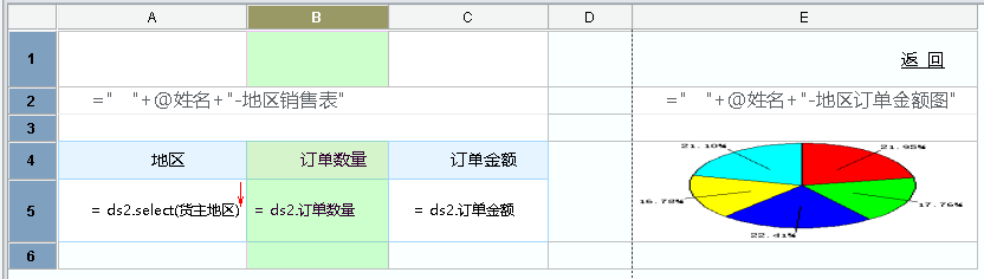
保存为“统计图钻取子表.rpx”。
其中:
数据集 SQL:
SELECT 订单. 货主地区,sum(订单. 订单金额) 订单金额, count(订单. 订单 ID) 订单数量 FROM 订单, 雇员
WHERE 订单. 货主地区 in (‘华东’,’华北’,’华南’,’西南’,’东北’) and 订单. 雇员 ID= 雇员. 雇员 ID and (雇员. 姓氏 + 雇员. 名字)=?
group by 订单. 货主地区
数据集参数:
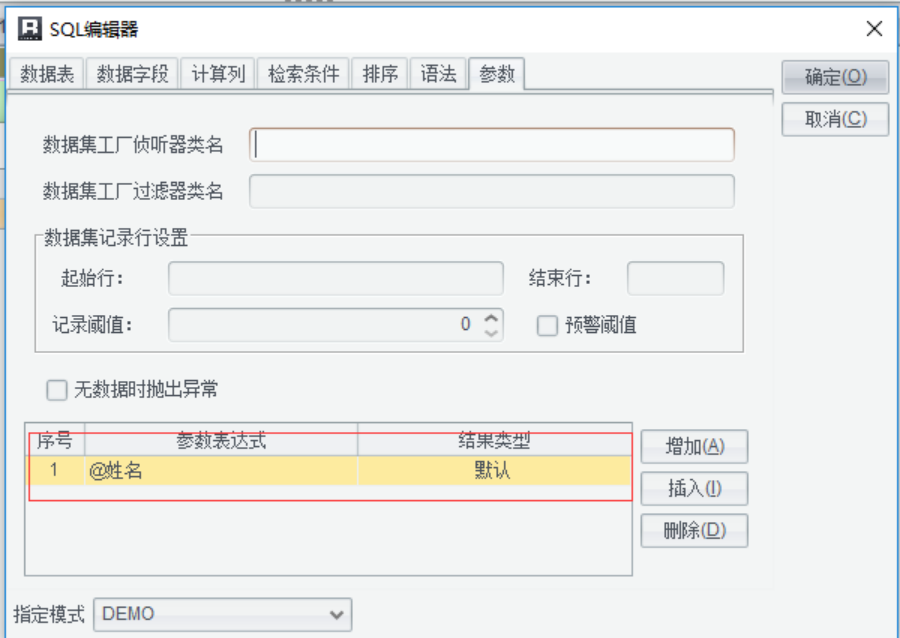
报表参数:
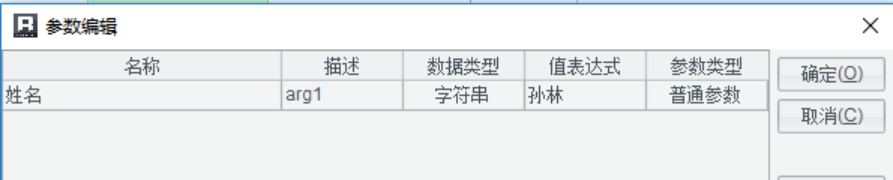
钻取需要的 2 个报表文件准备好了。
最后,重点看 超链接的设置:
在统计图钻取.rpx 的柱形图中加入超链接,设置如下:
双击统计图钻取表中 A7 单元格,然后在打开的“统计图属性定义”—“显示外观”—“图形超链接”中填写超链接表达式
=”{APPMAP}/reportJsp/showReport.jsp?rpx=”+urlencode(“05 特色报表 / 统计图钻取子表.rpx”,”UTF-8″)+”&”+urlencode(“姓名”,”UTF-8″)+”=”+urlencode(“@category”,”UTF-8″)
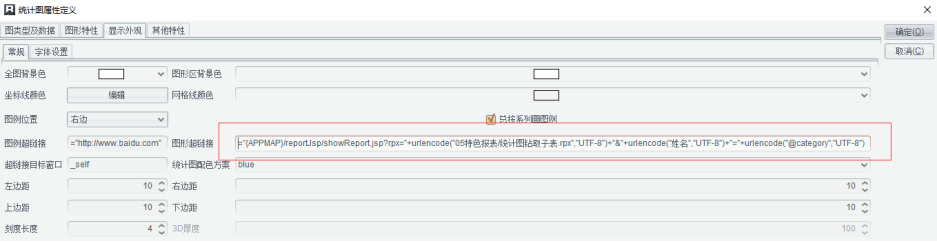
完成。
补充:
1. 超链接表达式
【知识点】”{APPMAP}/ 报表展现页面?rpx= 钻取的报表“ + “& 参数名 =”+ 参数值
2. 内置参数
【技巧】@category 及时捕捉分类轴的值



